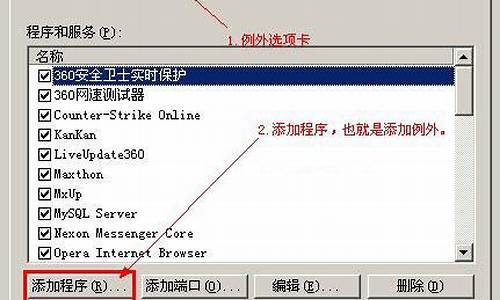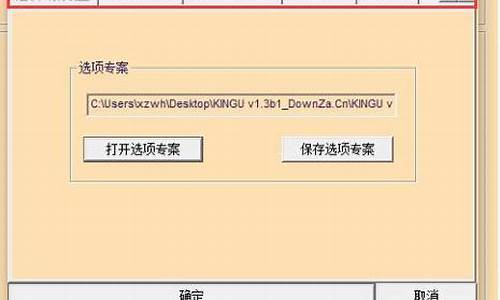您现在的位置是: 首页 > 软件更新 软件更新
win7如何分区为1个主分区和4个逻辑分区_windows7主分区转换为逻辑分区
tamoadmin 2024-09-12 人已围观
简介1.win7电脑怎么重新分区2.win7分区分成全部是主分区行吗?电脑小科普:新硬盘开始使用前,必须对其进行分区。为了更好地利用硬盘空间,我们通常将其整体空间分成若干个区域,我们在操作系统上看硬盘,比如说Windows的“我的电脑”中,我们看到有“本地磁盘(C)”、“本地磁盘(D)”、“本地磁盘(E)”等,看起来好像有多个硬盘(多个物理驱动器也会表现为上述的形式),其实在逻辑上它们是在一块硬盘上的
1.win7电脑怎么重新分区
2.win7分区分成全部是主分区行吗?

电脑小科普:新硬盘开始使用前,必须对其进行分区。为了更好地利用硬盘空间,我们通常将其整体空间分成若干个区域,我们在操作系统上看硬盘,比如说Windows的“我的电脑”中,我们看到有“本地磁盘(C)”、“本地磁盘(D)”、“本地磁盘(E)”等,看起来好像有多个硬盘(多个物理驱动器也会表现为上述的形式),其实在逻辑上它们是在一块硬盘上的,这些硬盘分区,我们称之为逻辑驱动器。
话题不能扯太远了,回归主题:win7系统中主分区改为逻辑分区方法
逻辑分区,一般是在系统安装的过程中创建多余4个组分区时,系统将最后一个主分区自动创建为拓展分区,或者您在安装过程中调出diskpart命令,使用指令“create partition logic”将某个拓展分区创建为逻辑分区。
如果您的系统已经安装好了,请您将目标分区的数据移到其他磁盘
请在开始栏输入cmd,右击选择“以管理员身份运行”
依次输入以下命令
diskpart
list disk
select disk X
list partition
select partition Y
delete partition
creat paritition extended size = Z
create partition logic
list partition
select partition U
assign
系统会提示您来格式化这个新的分区后,此分区才可用
此时您就会在磁盘管理页面中看到一个logic的分区替代了您原先的主分区
温馨提示:
X是您的磁盘序号,如果只有一个硬盘,X应该是0,如果有多块硬盘,请选择目标分区所在的磁盘
Y是目标磁盘的名称,应该是阿拉伯数字
Z是磁盘空间大小,是以MB为单位的,比如您要创建一个8GB的磁盘,此时Z是8000,您输入creat paritition extended size = 8000
U是您创建了逻辑分区后,显示在磁盘列表中的此分区所占用的阿拉伯数字符号。
win7电脑怎么重新分区
win7有两个主分区,把第二个主分区转换成逻辑分区的方法:
1、网上搜索下载安装分区助手;
2、打开分区助手,选择第二个主分区,点转换到逻辑分区;
3、在弹出的主逻辑转换对话窗口中,点击确定;
4、返回到分区助手主界面,点提交;
5、点执行按钮;
6、点“是”按钮。
win7分区分成全部是主分区行吗?
我们在桌面的计算机图标上单击鼠标右键,然后选择管理!
在计算机管理窗口中,我们单击存储中的磁盘管理打开!
在磁盘管理窗口中,大家可以看到小编的硬盘分为了4个分区。小编在这里给大家科普一下,红色的C盘是我们的主分区,其它的D,E,G盘都是我们的扩展分区,主分区通常放我们的操作系统,也就是我们的系统盘。扩展分区我们通常用来存放数据!硬盘为什么要分区呢?举个简单例子,比如你买了个房子一般不会只有一个家吧,你是不是也要把他分为客厅,厨房,餐厅,书房等等!好了,今天我们的操作都是在扩展分区上进行操作!这里把D盘,E盘,G盘重新进行分区!
我们现在先把扩展分区一次删除,我们在G盘上单击鼠标右键,然后在菜单中点击删除卷!
出现的小窗口中我们确定删除卷!同样的方法,我们将D盘和E盘等逻辑分区都进行删除!
我们现在对逻辑分区根据自己的需要重新进行划分,当然我们要看逻辑分区一共的大小,然后我们好我们要把它划分为几个磁盘,然后进行操作!我们在逻辑分区上单击鼠标右键,选择新建简单卷!
在新建简单卷向导中,我们单击下一步按钮!
这里显示了可划分的磁盘总容量,我们输入我们需要的新的简单卷大小,然后点击下一步!
选择驱动器号,然后单击下一步!后面的可以根据默认走就可以了!最终我们划分出了一个新的D盘,当然还剩余空间没有划分!
我们继续在剩余的空间上单击鼠标右键,选择新建卷!
上面要注意的是,我们可以把最后剩余的空间,都划分到最后我们要建立的磁盘中就可以了!
一般情况下WIN7主分区不太多是不会影响的,但是注意引导分区永远只有一个,在你划分主分区时候原主分区最好别乱动。解决方法如下:
1、首先是判断硬盘的分区类型。
2、点击软件上的逻辑分区,右键高级操作。
3、选择主分区,然后点击确定。此时主分区转换为逻辑分区。
4、然后点击要转换为逻辑分区的主分区,右键主分区选择高级操作转换为逻辑分区。
5、点击确定,然后要生效的,点击提交。
6、点击执行,点击弹出的确定。就分区成功了。